從信箱或網路上下載Word、Excel、PPT等office文件時常會碰到需要多點一下”啟用編輯“才能修改檔案,這功能是office為了保護電腦而設置的功能,但有時文件多起來要一直點選也是十分惱人,如果想要將這個功能關閉的話可以參考以下方法:
一、方法有兩種:
方法一:點選左上角”檔案“後再點選左下方的”選項“
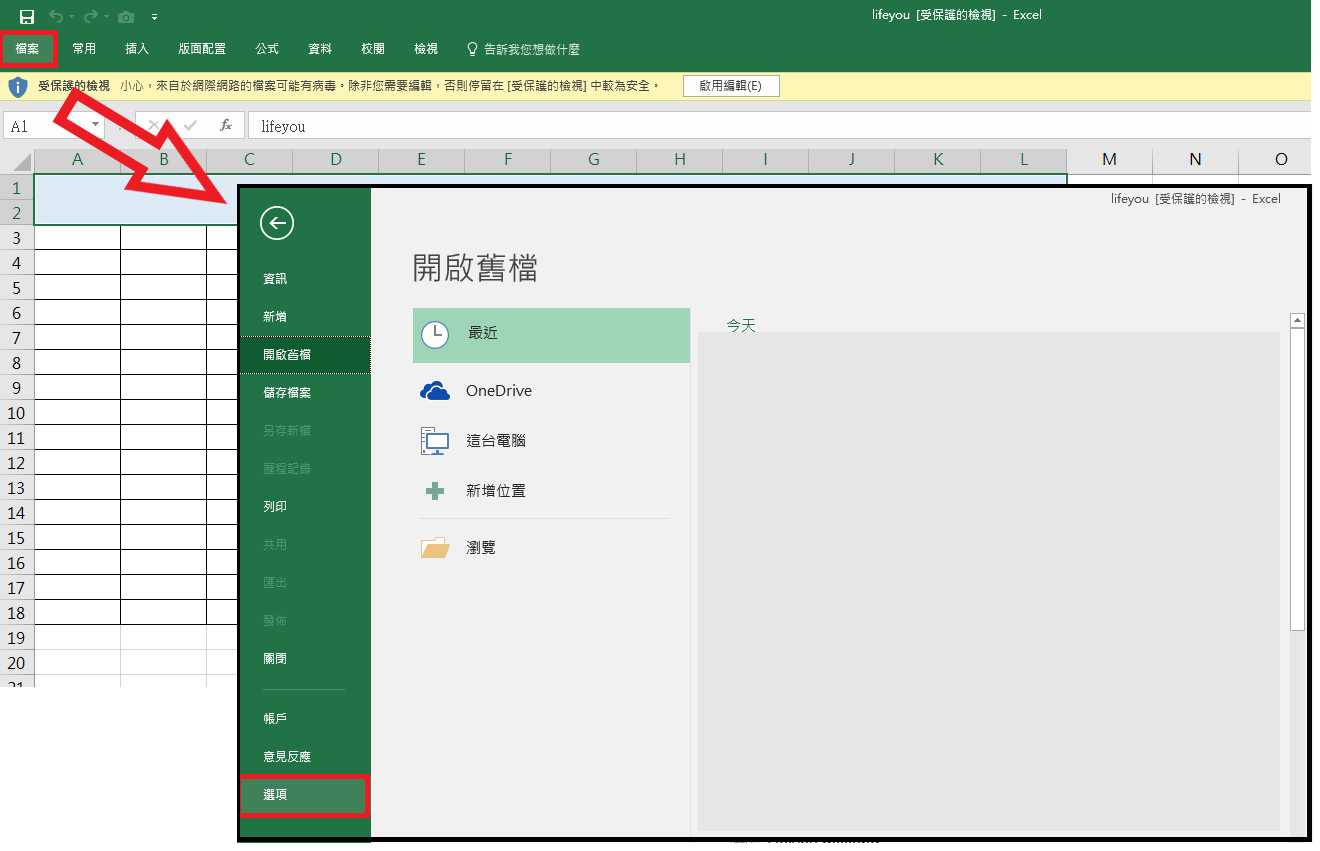
方法二:點選上方”自訂快速存取工具列“的圖案後選擇”其他命令(M)“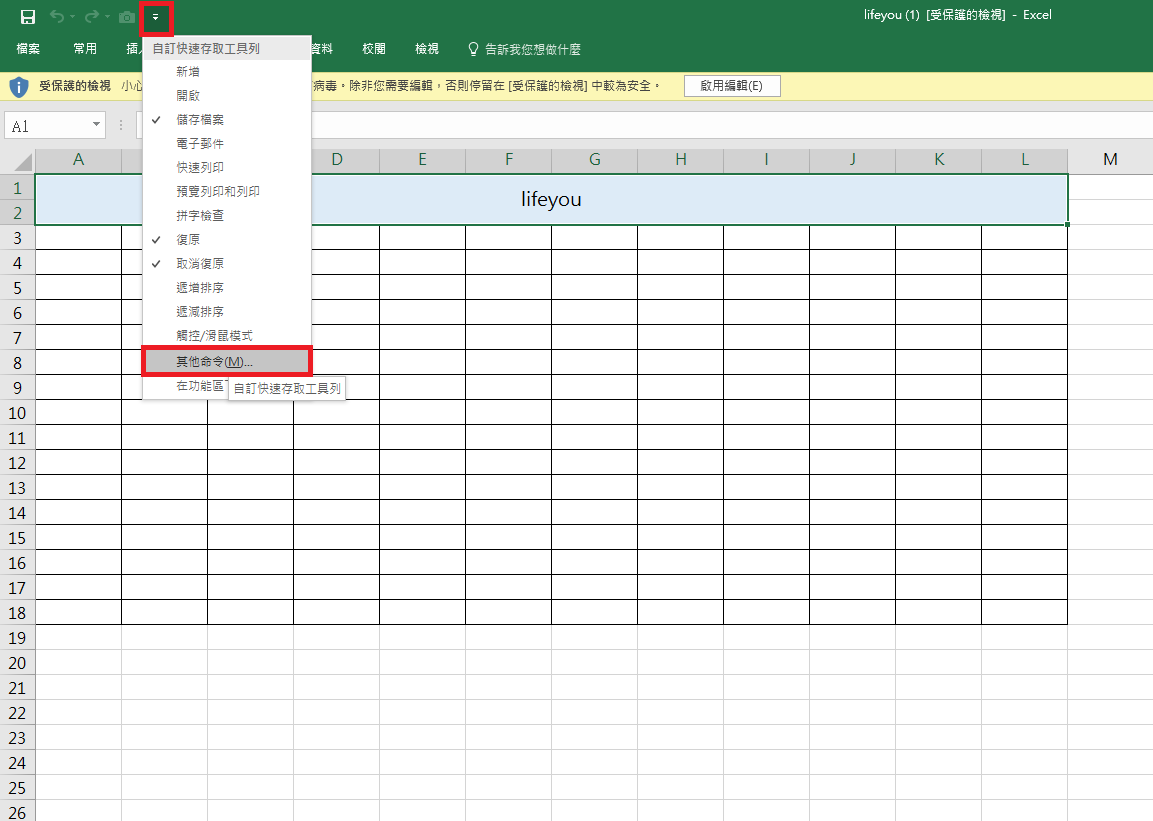
二、完成步驟一後會跳出Excel選項視窗,左邊欄點選”信任中心“後,選擇右邊欄的”信任中心設定(T)“
三、進入信任中心後選擇”受保護的檢視“,右邊有自網路下載、不安全位置的檔案和信件附件等三個選項可以取消,看自己需求將勾取消後按確定就完成了!
以上是用Excel檔案示範,如果Word和PPT想取消此功能的話也是用一樣的步驟取消。
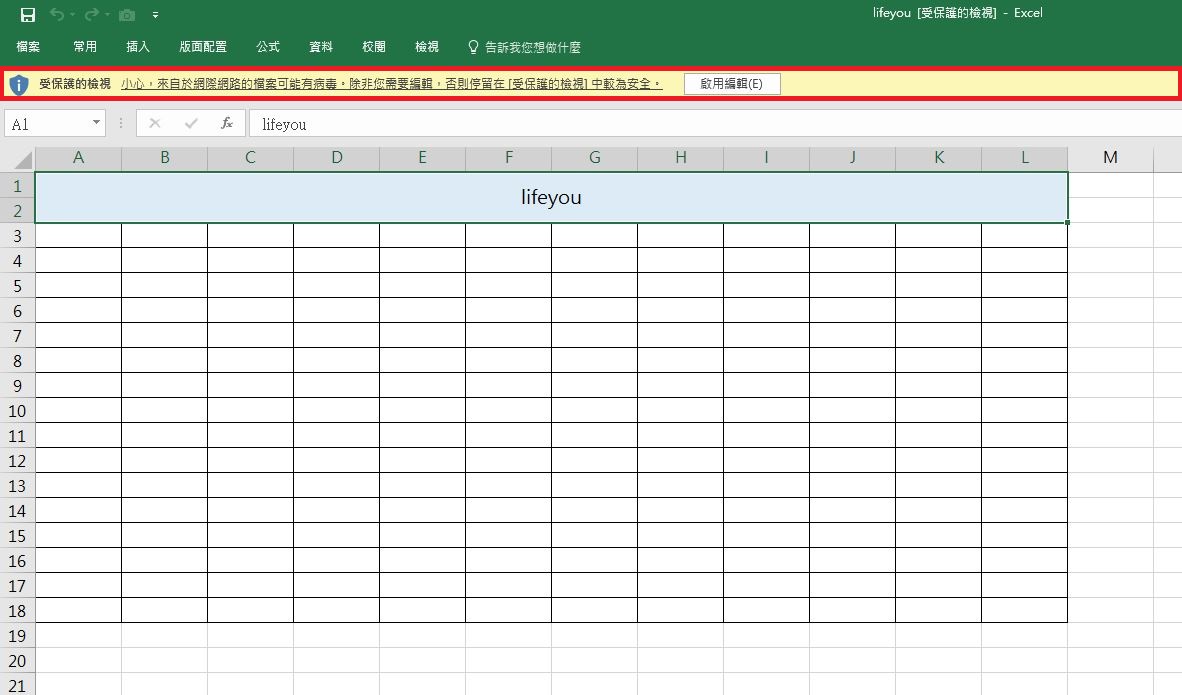
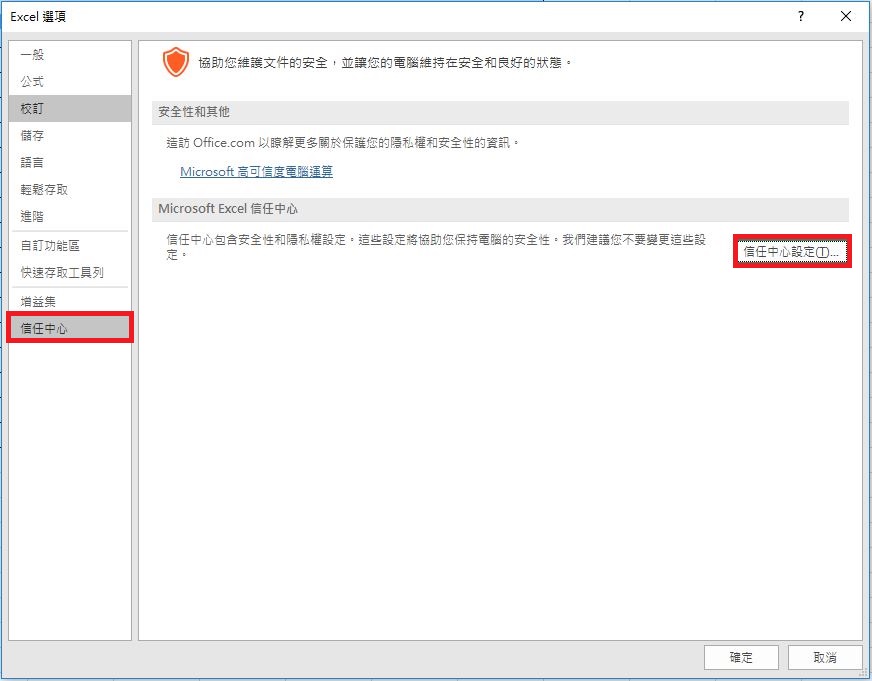

”選項“ 是暗的 , 不讓人點下去!
我在步驟一裡面再加了種方法,可以參考看看